Uso del Control MIDI
Cuando se trata de mejorar el flujo de trabajo y maximizar las opciones para podcasting y transmisión en vivo, el RØDECaster Pro es extremadamente poderoso y flexible. Con la incorporación del control MIDI como característica, el vínculo entre el RØDECaster Pro y tu computadora es aún más fuerte. Esta funcionalidad desbloquea el potencial para controlar una variedad de funciones en tu computadora desde el RØDECaster Pro, desde los faders de nivel dentro de tu DAW hasta escenas dentro de tu software de transmisión.
Nota
La función de control MIDI del RØDECaster Pro actualmente solo es compatible con algunos DAWs. Si estás utilizando otro DAW, podrías experimentar un comportamiento diferente al que se describe en las guías a continuación. Consulta a continuación para más información.
Activación del Control de MIDI
Para activar el control de MIDI en tu RØDECaster Pro, conéctalo al ordenador al que deseas grabar usando el cable USB incluido. Luego, ve a ‘Configuración’ > ‘Avanzado’ > ‘Audio’ > ‘Operaciones’ y toca ‘Control de MIDI’. Una vez activado, el RØDECaster Pro podrá controlar varios parámetros en una serie de programas a través de comandos MIDI – dos de estos escenarios los cubriremos a continuación.
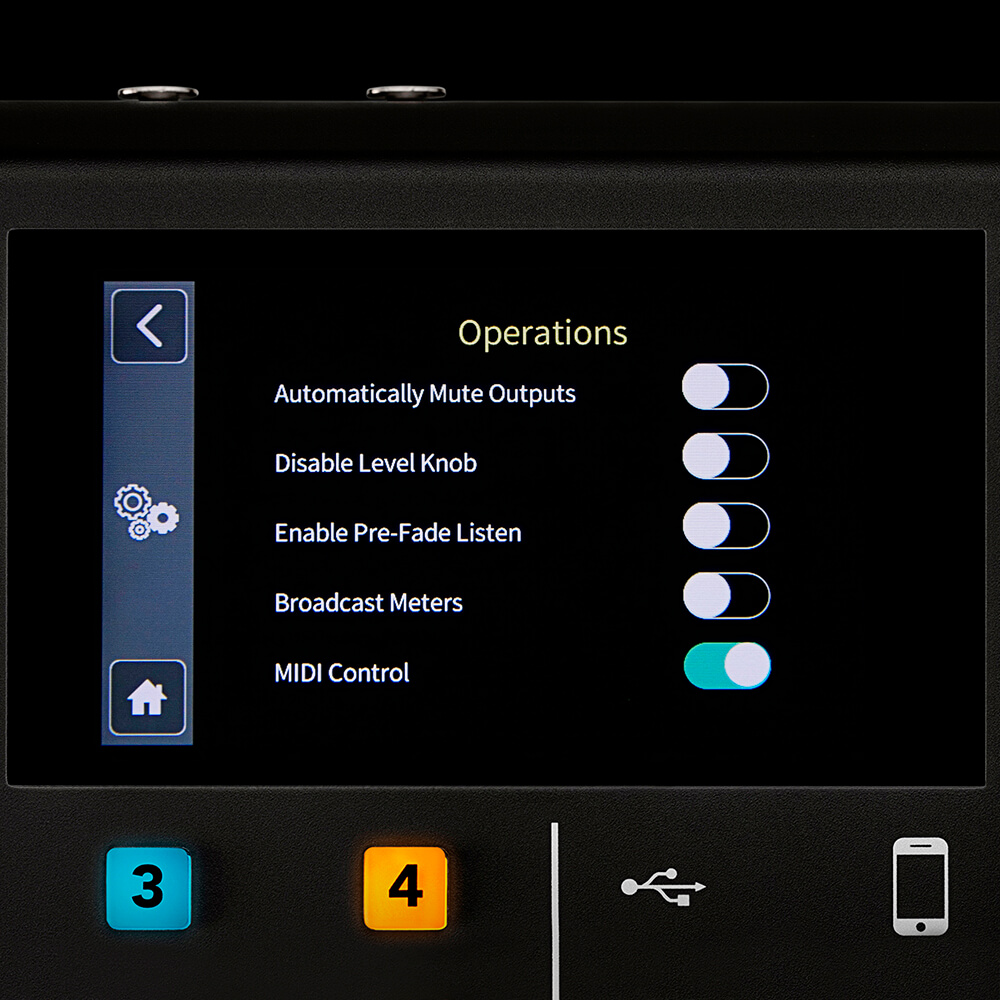
Controlando los Faders de tu DAW con MIDI
Una aplicación útil de la función de control MIDI es sincronizar los faders entre el RØDECaster Pro y tu DAW, permitiéndote controlar los niveles para tu podcast desde la consola de mezcla en lugar del software mismo. Antes de poder usar el control MIDI, necesitarás configurar una sesión en tu DAW y enrutar todos los canales en el RØDECaster Pro a sus propias pistas individuales. Si necesitas ayuda para configurar esto, consulta esta página sobre cómo grabar en una computadora a través de USB y sigue la guía paso a paso para el DAW que estás utilizando.
Una vez que tu sesión esté lista, puedes mapear los comandos MIDI que se envían desde el RØDECaster Pro al fader correspondiente de su pista en tu DAW. Para guías detalladas sobre cómo hacer esto, consulta los enlaces a continuación.
Guía de Sincronización de Faders de Control MIDI Logic Pro (Mac)
Guía de Sincronización de Faders de Control MIDI Reaper (Mac)
Guía de Sincronización de Faders de Control MIDI Reaper (Windows)

Note
Currently, the RØDECaster Pro’s MIDI control feature is only fully supported by Logic Pro X (Mac) and Reaper (Mac and Windows). If you are using another DAW, you may experience different behaviour to what is outlined in the guides below.
Consejo Profesional
Antes de comenzar a grabar, configura el modo de automatización en cada pista de tu DAW en 'Escribir'. Esto 'grabará' efectivamente los cambios en tiempo real de las posiciones de los faders en los datos de automatización para todas las pistas. Esto significa que tendrás la mezcla completa con todas las posiciones de los faders durante toda la duración de tu grabación, lo que te ofrecerá opciones adicionales en la postproducción.
Cambio de Escenas/Cámaras en Software de Transmisión con MIDI
Las almohadillas de sonido del RØDECaster Pro incluso pueden configurarse para cambiar escenas en el software de transmisión. Esto es útil para los transmisores en vivo y creadores de contenido que necesitan cambiar rápidamente de cámara mientras transmiten.
Para configurar esto, nuevamente deberá asegurarse de que el control MIDI esté activado dentro de la configuración de su RØDECaster Pro. Una vez activado, consulte la guía paso a paso a continuación sobre cómo configurar el RØDECaster Pro para que pueda cambiar escenas dentro de su software de transmisión.

Consejos finales sobre el control de MIDI
Los escenarios mencionados anteriormente son solo una muestra de lo que es posible cuando se trata del control de MIDI con el RØDECaster Pro. Si te sientes seguro, no dudes en experimentar con esta función, ya que se puede aplicar a una amplia variedad de situaciones.